|
|
| | 1 |
| 2 | 3 | 4 | 5 | 6 | 7 | 8 |
| 9 | 10 | 11 | 12 | 13 | 14 | 15 |
| 16 | 17 | 18 | 19 | 20 | 21 | 22 |
| 23 | 24 | 25 | 26 | 27 | 28 | 29 |
| 30 | 31 | |
|
| |
|
|
|
|
|
|
|
|
|
มารู้จักวิธีสร้าง Blog อย่างง่ายๆ กันดีกว่า
คราวที่แล้ว ได้แนะนำวิธีการสมัครสมาชิก Bloggang กันมาแล้ว ในครั้งนี้ขอแนะนำวิธีการสร้าง Blog อย่างง่ายๆ นะครับ สำหรับมือใหม่จริงๆ เรามาสร้าง Blog กันเลยดีกว่า
1. จอหน้าแรกด้านบนทางซ้ายจะมีช่องให้เราใส่ ชื่อสมาชิก (นามแฝง) และรหัสผ่าน (ดังรูปที่ 1) เมื่อเราใส่ข้อมูลแล้ว ให้คลิกปุ่ม LOGIN เพื่อเข้าสร้าง Blog

(รูปที่ 1)
2. หน้าจอถัดมาตรงบริเวณที่เราใส่ชื่อ และรหัสผ่าน จะแสดงชื่อสมาชิก , จัดการ-แก้ไข Blog และเข้าหน้า Blog ของคุณ (ดังรูปที่ 2) หากท่านเริ่มสร้าง Blog ใหม่ ให้คลิกตรงจัดการ-แก้ไข Blog
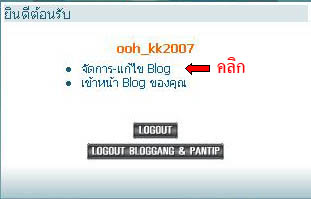
(รูปที่ 2)
3. หน้าจอถัดมา (ดังรูปที่ 3) จะมีส่วนประกอบอยู่ 5 ส่วน
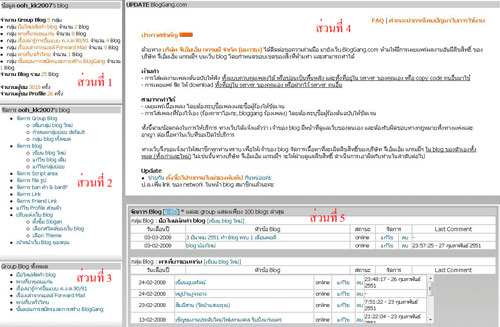
(รูปที่ 3)
ส่วนที่ 1 เป็นข้อมูลใน Blog ของเรา โดยจะแสดงจำนวน Group Blog , จำนวน Blog รวม , จำนวนผู้ชม Blog และจำนวนผู้ชม Profile ของเรา
ส่วนที่ 2 เป็นส่วนของการจัดการ Blog ของเรา เช่น จัดการ Group Blog ใช้สำหรับเพิ่ม แก้ไข ลบ Group Blog
จัดการ Blog ใช้สำหรับเพิ่ม แก้ไข ลบ Blog (กลุ่มย่อย)
จัดการ Script area สำหรับใช้เขียนคำสั่ง (code)
จัดการ file รูป ใช้เก็บรูปภาพที่เราใช้ประกอบ Blog
จัดการ ban คำ & banIP ใช้สำหรับแบนคำและจัดการ IP
จัดการ Link ใช้สำหรับ link Web ที่เราต้องการจะ link
จัดการ Friend Link ใช้สำหรับเก็บ link ของเพื่อนสมาชิกใน Blog ของเรา
แก้ไข Profile ส่วนตัว ใช้เก็บข้อมูลส่วนตัวของผู้สร้าง Blog
ปรับแต่งเว็บ Blog ใช้สำหรับปรับแต่ง Blog , เลือกสไตล์ Blog และเลือกแบบ Blog
ส่วนที่ 3 เป็นส่วนของ Group Blog ทั้งหมดที่เราสร้างขึ้น
ส่วนที่ 4 เป็นส่วนของข่าวประชาสัมพันธ์ , ประกาศของทาง Webmasters
ส่วนที่ 5 ส่วนสุดท้ายเป็นส่วนการจัดการ Blog หรือเขียน blog ใหม่ ขั้นตอนการสร้าง Group Blog (กลุ่ม Blog)
1. ในตอนนี้เราต้องการสร้าง Group Blog ใหม่ ให้เราคลิกตรงจัดการ Group Blog (ตามรูปที่ 4)
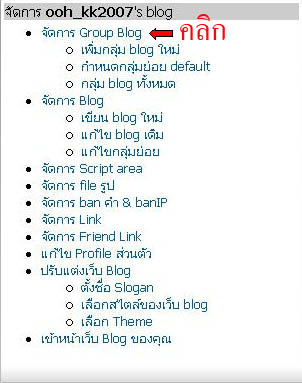
(รูปที่ 4)
2. ต่อมาจะทำการสร้างกลุ่ม Blog ใหม่ ให้เราใส่ชื่อกลุ่ม Blog ที่เราต้องการสร้าง (ตามรูปที่ 5) เช่น "ทดสอบ Blog" ถัดมาคลิกเลือกรูปแบบกลุ่ม Blog ซึ่งมี 2 แบบ คือ
แบบที่ 1 แบบ public เป็นแบบที่คนทั่วไปสามารถเข้าเยี่ยมชม Blog ในกลุ่มนั้นของคุณได้ และจะแสดงที่หน้าแรกของ BlogGang
แบบที่ 2 แบบ private เป็นแบบที่คนทั่วไปไม่สามารถเข้าเยี่ยมชม Blog ได้ และจะไม่แสดงในหน้าแรกของ BlogGang ซึ่งคุณต้องกำหนด password เป็นรหัสผ่านในการเข้าชม
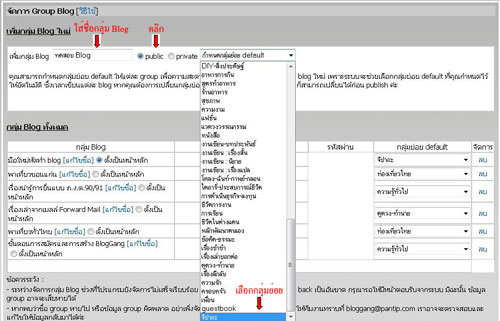
(รูปที่ 5)
3. ในตอนนี้ให้เราเลือกกลุ่ม Blog แบบ public หลังจากนั้นจะเป็นการเลือกกลุ่มย่อย ซึ่งมีให้เลือกหลายกลุ่มย่อย ให้เราเลือกกลุ่มย่อยให้ตรงตามหัวข้อกลุ่ม Blog ที่เราสร้าง ในที่นี้เราเลือก จิปาถะ ต่อจากนั้นคลิกปุ่ม สร้างกลุ่ม blog
4. หลังจากนั้นระบบจะสร้างกลุ่ม Blog ใหม่ให้เรา (ตามรูปที่ 6) หากชื่อกลุ่ม Blog ถูกต้องไม่มีการแก้ไขให้เราคลิกปุ่ม save เพื่อบันทึกข้อมูล เพียงเท่านี้เราก็สร้างกลุ่ม Blog ได้แล้ว
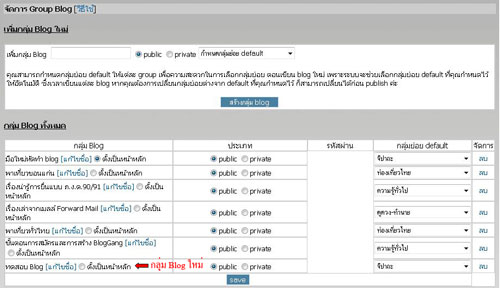
(รูปที่ 6)
ขั้นตอนการสร้าง Blog ย่อย
1. หลังจากที่เราสร้างกลุ่ม Blog เรียบร้อยแล้ว ต่อไปเราจะมาสร้าง Blog ย่อยกัน ให้เราคลิกตรงจัดการ Blog (ตามรูปที่ 7) เพื่อสร้าง Blog ย่อย
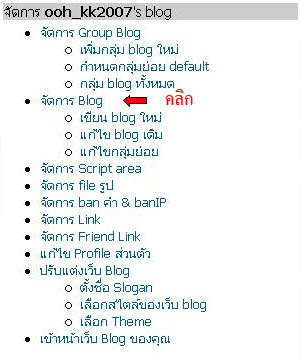
(รูปที่ 7)
2. สังเกตจอหน้าจะเห็นว่ามีกลุ่ม Blog ที่เราสร้างขึ้นมา (ดังรูปที่ 8) แล้วให้เราคลิกตรงเขียน blog ใหม่ เพื่อที่เราจะได้สร้างกลุ่มย่อยของเราขึ้นมา
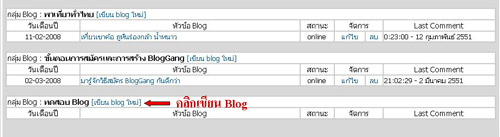
(รูปที่ 8)
3. หน้าจอถัดมา (ตามรูปที่ 9) ประกอบด้วยกลุ่ม Blog ที่เราตั้งชื่อไว้, หัวข้อ Blog ที่เราจะตั้งชื่อกลุ่มย่อย , ประเภทกลุ่มย่อยที่เราเลือกไว้ และส่วนของรายละเอียด สำหรับให้เราใส่รายละเอียดที่ต้องการเขียนลงไปใน blog
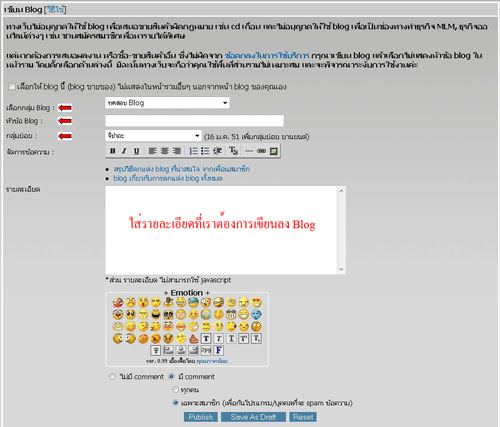
(รูปที่ 9)
4. ก่อนที่เราจะเขียนรายละเอียดลงไปใน Blog เรามาทำความเข้าใจในส่วนของการจัดรูปแบบข้อความ (ตามรูปที่ 10) เช่น ทำอักษรตัวหนา อักษรตัวเอียง ขีดเส้นใต้อักษร ข้อความชิดซ้าย ข้อความอยู่กึ่งกลาง ข้อความชิดขวา ลำดับเลข สัญลักษณ์หัวข้อย่อย การเยื้องข้อความ เปลี่ยนสีตัวอักษร ตีเส้น ใส่ Link เพิ่มรูปภาพ
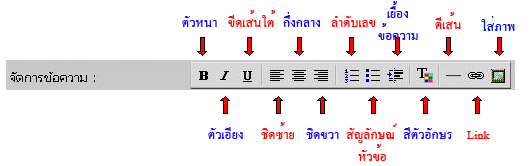
(รูปที่ 10)
5. ให้ท่านพิมพ์ข้อความ "ลองทำ blog ดู แนะนำการจัดทำ blog ด้วย" ทีนี้เราต้องการรูปแบบข้อความให้อยู่ตรงกลาง ให้เราลากเมาส์คุมข้อความทั้งหมด แล้วคลิกปุ่มข้อความกึ่งกลาง (ดังรูปที่ 11) เพียงเท่านี้ข้อความที่แสดงหน้า blog ก็อยู่กึ่งกลางหน้าจอแล้ว จะเห็นคำสั่ง<*center>ลองทำ blog
. ซึ่งเป็นคำสั่งจัดข้อความให้อยู่กึ่งกลางหน้าจอ
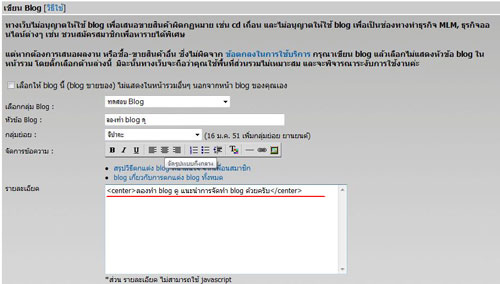
(รูปที่ 11)
6. ถ้าเราต้องการจะใส่รูปภาพจะทำอย่างไร ให้เราคลิกปุ่มเพิ่มรูปภาพ ก็จะได้หน้าจอ (ดังรูปที่ 12) ให้เราคลิกปุ่ม Browse
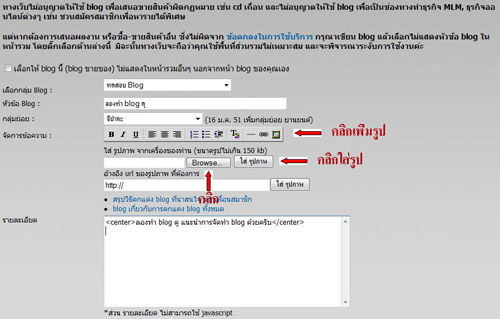
(รูปที่ 12)
7. ให้เราเลือกรูปภาพที่ต้องการ แล้วคลิกปุ่ม Open (ตามรูปที่ 13)
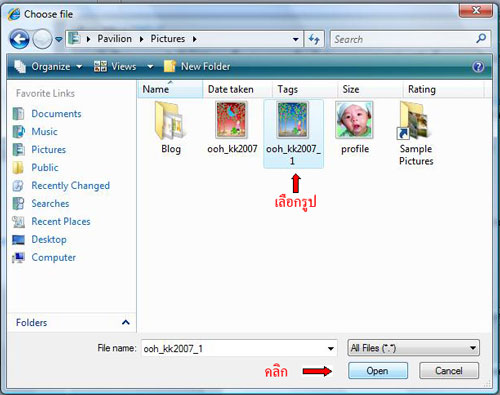
(รูปที่ 13)
8. หลังจากนั้นก็จะกลับมาหน้าจอ (ตามรูปที่ 12) แล้วให้เราคลิกปุ่ม ใส่รูปภาพ เพียงเท่านี้รูปภาพก็มาอยู่ใน Blog แล้ว (ไม่ต้องตกใจนะครับ ถ้าเจอแต่คำสั่ง <*a href=
เพราะตอนแสดงหน้าเว็บ Blog ถึงจะปรากฎรูป)
9. สำหรับตรง Emotion จะเป็นรูป Icon สีเหลือง (ตามรูปที่ 14) ที่เราคลิกใส่ลงไปในช่องรายละเอียดได้
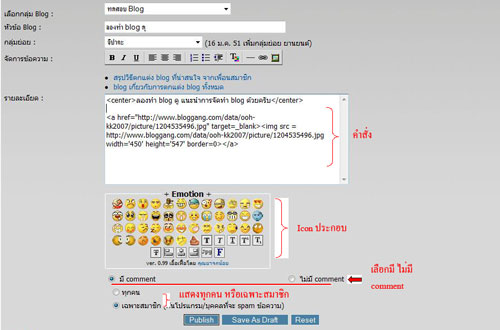
(รูปที่ 14)
10. หลังจากที่เราใส่ข้อมูลใน Blog เสร็จแล้ว (ตามรูปที่ 14) เราจะพบปุ่ม ให้เราเลือกว่า มี comment หรือ ไม่มี comment ซึ่งถ้าหากเราต้องการให้ผู้เยี่ยมชม Blog แสดงความเห็น (comment) ให้คลิกปุ่มมี comment หากต้องการไม่ให้มี comment ให้เราคลิกปุ่มไม่มี comment
11. สงสัยเห็นว่าจะมีปุ่มอีก 2 ปุ่ม คือปุ่มทุกคน และปุ่มเฉพาะสมาชิก ซึ่งถ้าเราคลิกที่ปุ่มทุกคน ทำให้ทุกคนสามารถพิมพ์ comment ได้ แต่หากเราคลิกปุ่มเฉพาะสมาชิก คนที่สามารถพิมพ์ comment ได้จะต้องเป็นสมาชิกเท่านั้น
12. เมื่อเราทำ Blog เสร็จทุกอย่างแล้ว หากเราต้องการให้ Blog นั้น ปรากฏขึ้นในเว็บ Blog ทันที ให้คลิก Publish หรือหากไม่ต้องการให้ปรากฏในเว็บในขณะนั้นให้คลิก Save As Draft ซึ่งเราสามารถแก้ไขข้อความและรูปได้ภายหลัง หากต้องการลบข้อมูลทั้งหมด เพื่อเขียนใหม่ให้คลิก Reset (ตามรูปที่ 14)
ขั้นตอนการปรับแต่ง Weblog
1. (ตามรูปที่ 15) ให้เราคลิกตรงที่ปรับแต่งเว็บ Blog ก็จะเข้าสู่หน้าจอถัดมา (ดังรูปที่ 16)
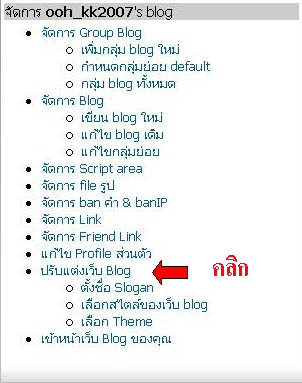
(รูปที่ 15)
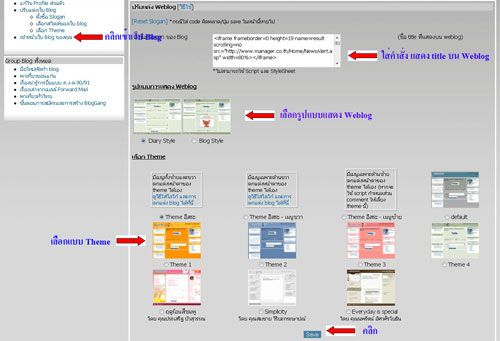
(รูปที่ 16)
2. สำหรับส่วนประกอบ (รูปที่ 16) ประกอบด้วยการตั้งชื่อ Slogan ของ Blog เป็นส่วนที่จะใส่คำสั่งที่แสดงบนหัว (title) บน weblog , รูปแบบการแสดง Weblog ซึ่งมี 2 รูปแบบ
แบบ 1 แบบ Diary Style จะมีลักษณะคล้าย Diary ส่วนตัว ซึ่งเก็บรวบรวม Blog โดยสามารถเข้าดู Blog ในแต่ละวัน
แบบ 2 แบบ Blog Style จะเก็บรวบรวม Blog หลายๆ อันไว้ในหน้าเดียวกัน สามารถดู Blog ล่าสุดหลายอันได้พร้อมกัน
ให้เราเลือกรูปแบบตามที่เราต้องการ ในที่นี้ขอเลือกแบบ Diary Style
3. ต่อมาจะเป็นการเลือก Theme ซึ่งมีให้เลือกทั้งรูปแบบสำเร็จรูป และแบบที่เราต้องตกแต่งเอง สำหรับมือใหม่ให้เลือกรูปแบบสำเร็จรูปก่อน ขอเลือกแบบ Theme 1 เสร็จแล้วคลิกปุ่ม Save เพียงเท่านี้เราก็สร้างเว็บ Blog เสร็จเรียบร้อยแล้ว
4. ถ้าเราต้องการดูเว็บ Blog คุณให้คลิกเข้าหน้าเว็บ Blog ของคุณ (ตามรูปที่ 16) หน้าจอก็จะแสดงหน้าเว็บ Blog ทันที (ดังรูปที่ 17)
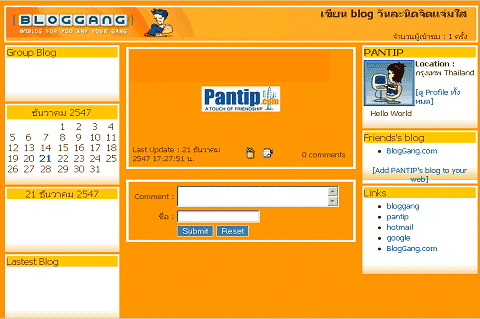
(รูปที่ 17 รูปตัวอย่างจาก BlogGang)
เป็นอย่างไรบ้างครับ หน้าเว็บ Blog ของคุณ
หากแบบ Theme ไม่ถูกใจ ให้เลือกรูปแบบอื่นตามที่ต้องการได้
หวังว่าเพื่อนๆ คงสร้างเว็บ Blog สวยๆ กันได้ทุกคนนะครับ แล้วอย่าลืมแนะนำมาให้ชมกัน
ครั้งต่อไป จะอธิบายขั้นตอนการแก้ไข Profile ส่วนตัว , การจัดการ Link , การจัดการ Friend Link และการจัดการ file รูป
| Create Date : 04 มีนาคม 2551 |
|
44 comments |
| Last Update : 2 มกราคม 2553 7:50:53 น. |
| Counter : 1127 Pageviews. |
|
 |
|
|
| | |
| โดย: นุช IP: 58.97.35.116 5 มีนาคม 2551 11:27:19 น. |
|
|
|
| | |
โดย: ขอบคุณค่ะ ลองฝึกทำตามที่สอนไว้ พอทำได้นิดหน่อยแล้วค่ะ (a-ray-z  ) 6 พฤษภาคม 2551 14:40:23 น. ) 6 พฤษภาคม 2551 14:40:23 น. |
|
|
|
| | |
โดย: ^_^ (padada  ) 25 มิถุนายน 2551 13:40:03 น. ) 25 มิถุนายน 2551 13:40:03 น. |
|
|
|
| | |
โดย: lovely 2 U (lovely BN  ) 6 พฤศจิกายน 2551 16:48:14 น. ) 6 พฤศจิกายน 2551 16:48:14 น. |
|
|
|
| | |
โดย: ขอบคุณค่ะจะลองทำดูตามที่แนะนำค่ะ (โซดาสีฟ้า  ) 6 กุมภาพันธ์ 2552 8:44:12 น. ) 6 กุมภาพันธ์ 2552 8:44:12 น. |
|
|
|
| | |
| โดย: ball IP: 125.24.212.33 6 เมษายน 2552 22:42:57 น. |
|
|
|
| | |
โดย: เธเธดเนเธเนเธเนเธง (pinsuda  ) 11 เมษายน 2552 17:30:04 น. ) 11 เมษายน 2552 17:30:04 น. |
|
|
|
| | |
โดย: whanwhan  9 กรกฎาคม 2552 11:54:21 น. 9 กรกฎาคม 2552 11:54:21 น. |
|
|
|
| | |
| โดย: OP_PK IP: 192.168.2.135, 203.172.235.250 27 กรกฎาคม 2552 11:18:49 น. |
|
|
|
| | |
| โดย: โอ๋ IP: 172.30.2.61, 203.150.201.100 10 สิงหาคม 2552 17:46:29 น. |
|
|
|
| | |
| โดย: ต้นไผ่ IP: 113.53.142.8 1 ธันวาคม 2552 11:43:54 น. |
|
|
|
| | |
| โดย: หมี IP: 110.164.129.2 3 กุมภาพันธ์ 2553 16:33:07 น. |
|
|
|
| | |
| โดย: noosa IP: 203.144.144.165 18 มีนาคม 2553 22:25:31 น. |
|
|
|
| | |
| โดย: ็็Smily IP: 124.121.210.188 3 เมษายน 2553 12:26:32 น. |
|
|
|
| | |
| โดย: นก IP: 125.26.221.25 6 เมษายน 2553 15:52:59 น. |
|
|
|
| | |
| โดย: ลีลาวดีแสนสวย IP: 114.128.14.210 12 พฤษภาคม 2553 13:35:12 น. |
|
|
|
| | |
โดย: imims  15 พฤษภาคม 2553 13:28:53 น. 15 พฤษภาคม 2553 13:28:53 น. |
|
|
|
| | |
| โดย: alperture IP: 112.142.193.15 9 มิถุนายน 2553 21:18:17 น. |
|
|
|
| | |
| โดย: tong IP: 110.49.204.69 10 มิถุนายน 2553 9:51:29 น. |
|
|
|
| | |
โดย: เรือนรังถึง (เรือนรังถึง  ) 30 มิถุนายน 2553 10:34:24 น. ) 30 มิถุนายน 2553 10:34:24 น. |
|
|
|
| | |
โดย: yaam  4 กรกฎาคม 2553 21:31:11 น. 4 กรกฎาคม 2553 21:31:11 น. |
|
|
|
| | |
| โดย: aumamm IP: 113.53.52.189 13 สิงหาคม 2553 23:27:11 น. |
|
|
|
| | |
โดย: จรินทร  27 สิงหาคม 2553 14:28:42 น. 27 สิงหาคม 2553 14:28:42 น. |
|
|
|
| | |
โดย: oom (oomruk  ) 9 กันยายน 2553 11:33:44 น. ) 9 กันยายน 2553 11:33:44 น. |
|
|
|
| | |
| โดย: นามแฝง IP: 124.121.241.146 28 กันยายน 2553 15:04:05 น. |
|
|
|
| | |
| โดย: moda IP: 125.24.98.16 9 ตุลาคม 2553 5:24:20 น. |
|
|
|
| | |
โดย: มือใหม่ (Cho_shang  ) 18 ตุลาคม 2553 11:00:38 น. ) 18 ตุลาคม 2553 11:00:38 น. |
|
|
|
| | |
| โดย: yu IP: 124.120.140.176 18 ธันวาคม 2553 17:15:49 น. |
|
|
|
| | |
| โดย: mk IP: 183.89.171.93 24 มกราคม 2554 11:09:19 น. |
|
|
|
| | |
โดย: TipDiVa  25 กุมภาพันธ์ 2554 16:32:01 น. 25 กุมภาพันธ์ 2554 16:32:01 น. |
|
|
|
| | |
| โดย: supamas IP: 118.172.148.142 25 กุมภาพันธ์ 2554 21:23:07 น. |
|
|
|
| | |
โดย: rathakamol (rathakamol  ) 24 พฤษภาคม 2554 16:04:37 น. ) 24 พฤษภาคม 2554 16:04:37 น. |
|
|
|
|
|
|
|


